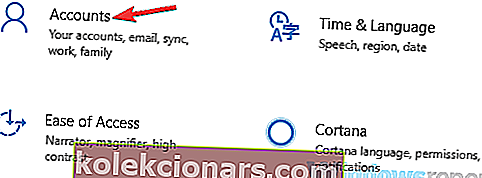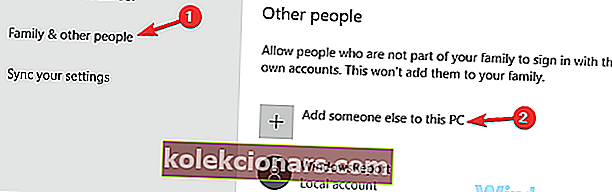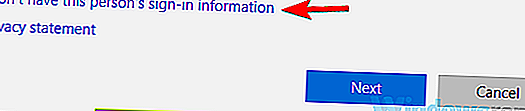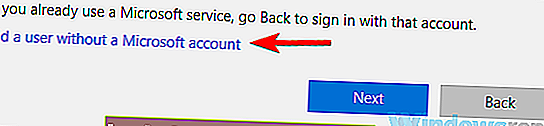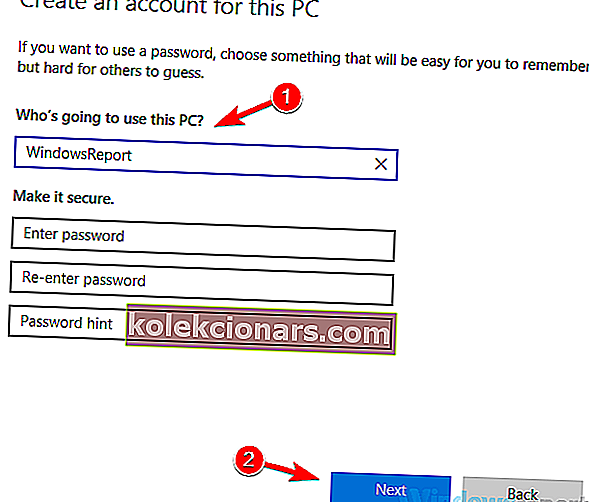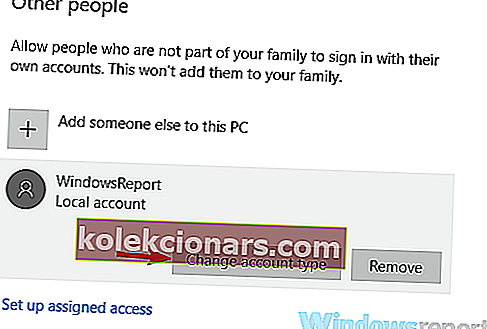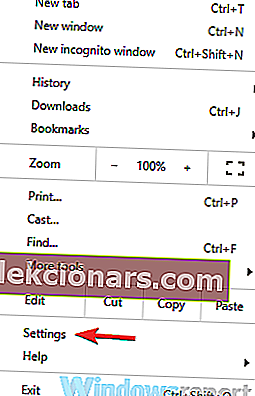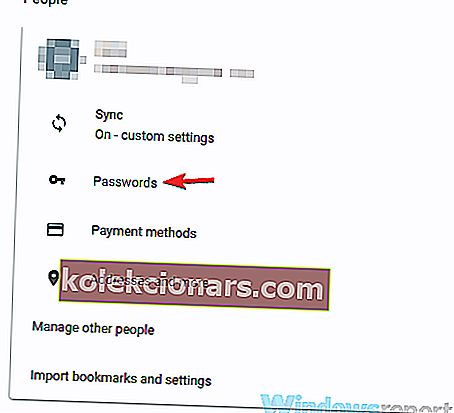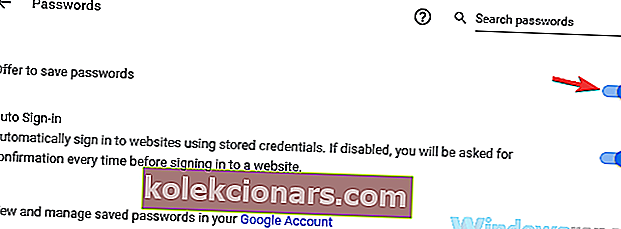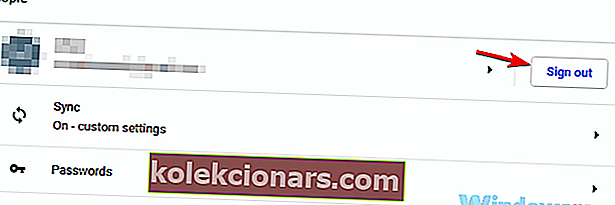- Google Chrome võimaldab teil salvestada teatud veebisaidi kasutajanime ja parooli.
- Kuid mõne kasutaja jaoks ei salvesta see paroole üldse. Selle tüütu probleemi lahendamiseks tehke järgmist.
- Kui Chrome pakub teile rasket aega? Kaaluge üleminekut sujuvamale alternatiivile sirvimiseks nagu Opera.
- Kas pole veel valmis oma vanast sõbrast loobuma? See on ka hea! Hankige kõik vajalikud näpunäited meie Chrome Hubist.

Paroolide salvestamine on suurepärane, kui soovite kiiresti sisse logida, kuid paljud kasutajad teatasid, et Google Chrome ei salvesta paroole üldse.
See võib olla suur probleem. Tänases artiklis näitame teile, kuidas seda tüütut probleemi lahendada.
Paroolide salvestamine on kiireim viis veebisaidile sisselogimiseks, kuid paljud Chrome'i kasutajad teatasid paroolidega seotud probleemidest. Paroolide salvestamise probleemide osas on siin mõned probleemid, millest kasutajad teatasid:
- Chrome palub parooli salvestada, kuid seda ei tehta - mõnikord võib see probleem ilmneda siis, kui teie kasutajakonto on rikutud. Probleemi lahendamiseks looge lihtsalt uus kasutajakonto ja probleem tuleks lahendada.
- Chrome ei mäleta saidi parooli - kasutajate sõnul võib see probleem ilmneda siis, kui parooli salvestamise funktsioon on keelatud. Probleemi lahendamiseks kontrollige seadeid ja veenduge, et parooli salvestamine oleks lubatud.
- Google Chrome ei paku parooli salvestamist, küsi parooli salvestamist, mu paroolide salvestamist, lubage mul paroole salvestada - need on erinevad probleemid, mis võivad Chrome'is ilmneda, kuid enamiku neist peaksite saama lahendada meie lahenduste abil.
Mida teha, kui Google Chrome paroole ei salvesta?
- Proovige mõnda muud brauserit
- Proovige paroolihaldurit
- Looge uus kasutajakonto
- Veenduge, et Google Chrome'il oleks lubatud paroole salvestada
- Logige oma Google'i kontolt välja ja logige uuesti sisse
- Lähtestage Google Chrome vaikeseadele
- Keelake probleemsed laiendused
- Värskendage Chrome uusimale versioonile
- Installige Chrome uuesti
1. Proovige mõnda muud brauserit

Soovitame alati paremaid võimalusi, kui need on saadaval. Kui räägime veebibrauseritest, oleme suured Opera brauseri fännid .
Chromiumi põhjal pakub see kasutajatele mitmesuguseid kohandamisvõimalusi ja suurepäraseid tasuta funktsioone, näiteks:
- tasuta, piiramatu VPN
- sisseehitatud adblocker
- Külgribale integreeritud Facebook Messenger, WhatsApp, Instagram ja Telegram
- Video hüpikud ja tööruumid
Kui lülitate Chrome'ist üle, toimub imporditoiming, mis teisaldab kõik teie järjehoidjad ja seaded. Samuti saate importida paroole, mis on juba Chrome'i salvestatud.
Veenduge, et teil oleks lubatud spetsiaalne lipuooper: // flags / # PasswordImport .

Ooper
Üleminek Chrome'ilt täielikult. Kasutage Opera paroolide töötamise funktsionaalsust ja suurepärast kiirust. Tasuta veebisaidi külastamine2. Proovige paroolihaldurit

Paroolihaldurid on kasulikud tööriistad, kuna need võimaldavad teil automaatselt luua tugevaid ja raskesti arvatavaid paroole. Kui Google Chrome paroole ei salvesta, võib-olla on aeg kaaluda paroolihaldurit.
Paroolihaldurid on eraldiseisvad rakendused, kuid paljud on saadaval Chrome'i laiendustena ja need võimaldavad Chrome'iga sujuvalt integreeruda
Samuti on parim tava, et paroole ei salvestata otse oma brauseris. Palju turvalisem alternatiiv on paroolihaldur nagu Dashlane, kuna sisu hoitakse turvalisemana, tavaliselt krüptitud tugevamate algoritmidega.
Dashlani taga seisvad inimesed on oma väidete toetuseks keskendunud privaatsusele ja patentidele ning teinud väga head tööd.
Puhas disain on väga sõbralik ja funktsioonid on suurepärased:
- piiramatu parool
- salvestage aadresse, krediitkaarte ja muid andmeid
- automaatne täitmine sisselogimisvormid ja tellimisvormid
- turvahoiatused

Dashlane
Ärge salvestage paroole oma brauseris. Suurema turvalisuse huvides kasutage seda väga head, ilusat paroolihaldurit. Tasuta veebisaidi külastamine3. Looge uus kasutajakonto
- Avage rakendus Seaded ja minge jaotisse Kontod . Rakenduse Seaded kiireks avamiseks võite kasutada lihtsalt Windows Key + I otseteed.
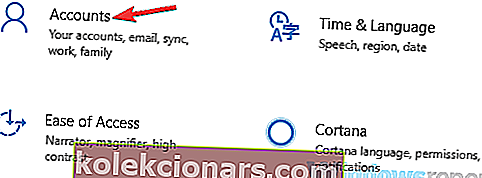
- Valige vasakul olevast menüüst Pere ja teised inimesed . Parempoolsel paanil klõpsake nuppu Lisa keegi teine sellesse arvutisse .
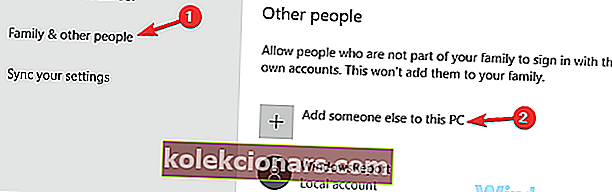
- Valige, et mul pole selle inimese sisselogimisteavet .
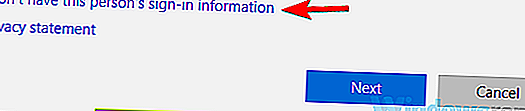
- Nüüd valige kasutaja lisamine ilma Microsofti kontota .
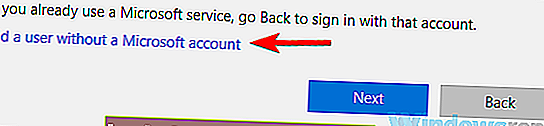
- Määrake uue konto kasutajanimi ja parool ning klõpsake nuppu Edasi .
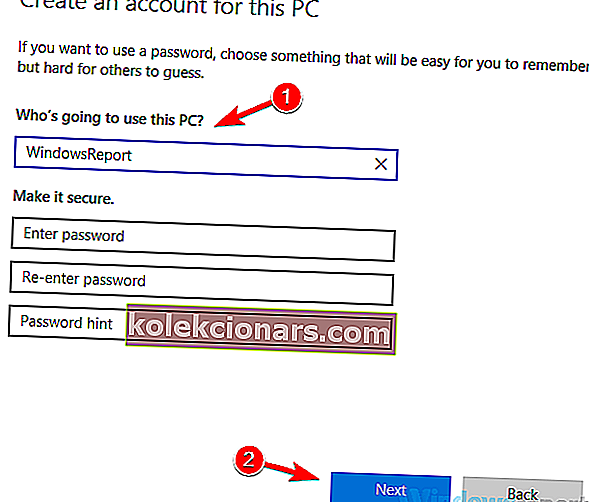
Nüüd on teil uus kasutajakonto valmis. Pidage meeles, et teie uuel kontol pole administraatoriõigusi, kuid me saame selle hõlpsalt parandada, tehes järgmist.
- Valige rakendus Seaded > Kontod> Pere ja teised inimesed .
- Nüüd leidke oma äsja loodud konto, valige see ja klõpsake nuppu Muuda konto tüüpi .
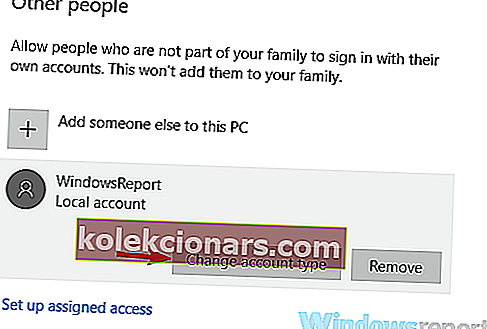
- Määra konto tüüp , et administraator ja kliki OK .

Pärast seda on teil uus administraatorikonto valmis. Nüüd lihtsalt minge uuele kontole ja kontrollige, kas probleem on endiselt olemas.
Kui probleemi ei kuvata, peaksite oma isiklikud failid teisele kontole teisaldama ja seda vana konto asemel kasutama hakkama.
4. Veenduge, et Google Chrome'il oleks lubatud paroole salvestada
- Klõpsake menüü ikoon ülemises paremas nurgas ja valige Seaded menüüst.
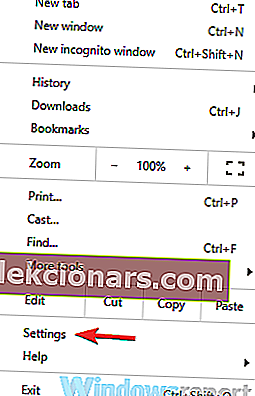
- Kui Seaded aken, klõpsake Paroolid on Inimesed sektsioonis.
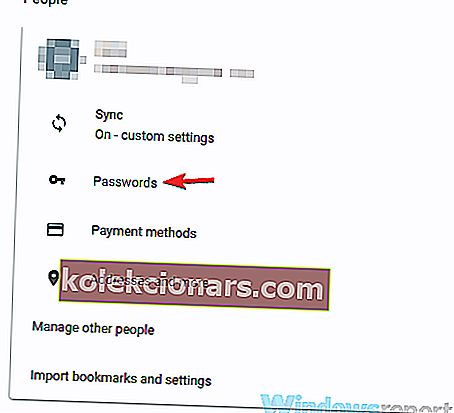
- Veenduge, et funktsioon Paroolide salvestamine on lubatud.
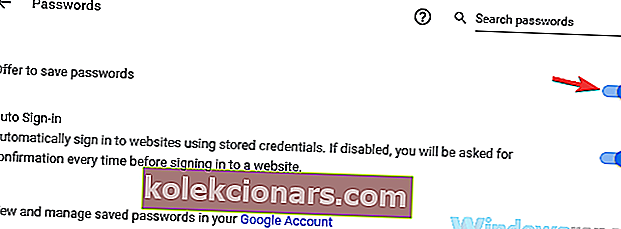
Pärast selle funktsiooni lubamist peaks Google Chrome paluma teil paroolid automaatselt salvestada ja probleem tuleks lahendada.
5. Logige oma Google'i kontolt välja ja logige uuesti sisse
- Klõpsake menüü ikooni ja valige Seaded .
- Nüüd klõpsake oma kasutajanime kõrval nuppu Logi välja .
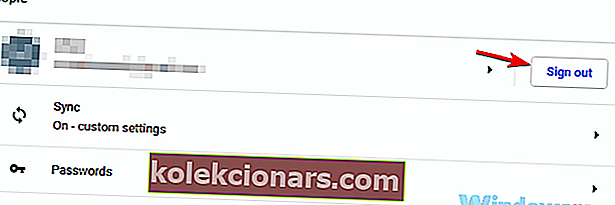
- Oodake mõni hetk ja proovige siis uuesti sisse logida.
See on lihtne lahendus ja see ei pruugi alati töötada, kuid tasub siiski üle vaadata.
KKK: Lisateave Google Chrome'i kohta
- Kuidas leida Chrome'is oma Gmaili parool?
Sisestage aadressiribale chrome: // settings / paroolid ja minge jaotisse Salvestatud paroolid . Kui peate Google Chrome'is oma parooli muutma, saate seda teha järgmiselt.
- Kas Google'i konto parool on sama mis Gmaili parool?
Jah, teie Google'i konto parool on kõigi Google'i teenuste, sealhulgas Gmaili puhul sama. Kui te ei saa Google'i kontot lisada, vaadake neid lihtsaid samme.
- Mis vahe on Google'i kontol ja Gmaili kontol?
Teie Google'i konto võimaldab teil juurdepääsu kõigile Google'i teenustele. Gmail on lihtsalt e-posti klient. Kui te ei saa oma Gmaili kontole e-kirju, vaadake neid kiirparandusi.
Toimetaja märkus : see artikkel jätkub järgmisel lehel.